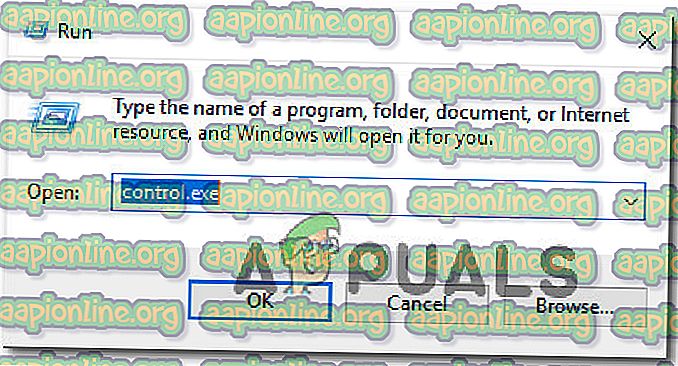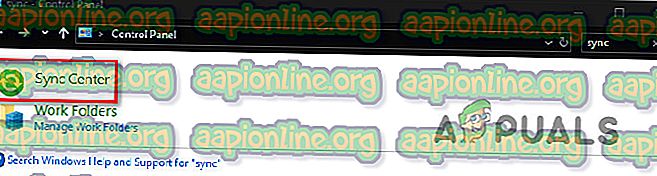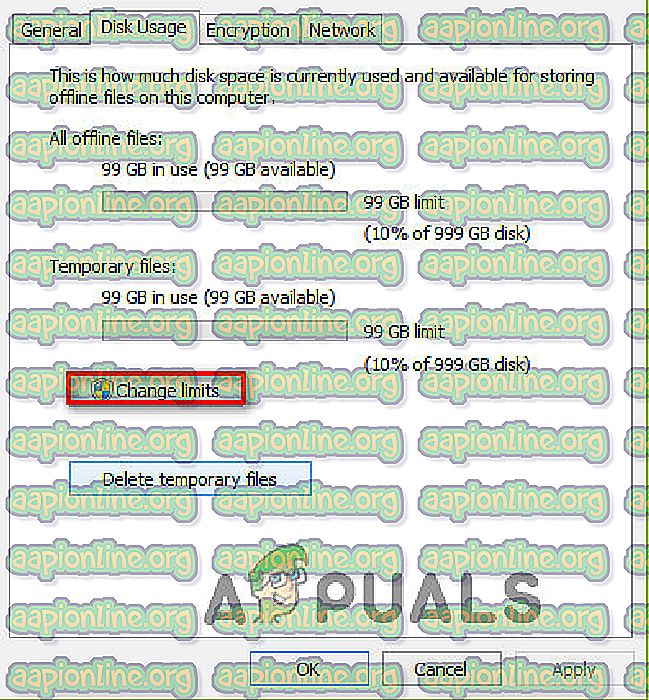Pataisymas: Klaida 0x80070718 Šiai komandai apdoroti nepakanka kvotos
Keli vartotojai, bandydami nukopijuoti failą iš savo kompiuterio į tinklo aplanką, susiduria su klaida „ Nepakanka kvotos, kad būtų galima apdoroti šią komandą“ . Daugeliu atvejų klaidos pranešimas pateikiamas kartu su klaidos kodu 0x80070718. Patvirtinta, kad problema kyla „Windows 7“, „Windows 8.1“ ir „Windows 10“.

Kas sukelia klaidos pranešimo „ Nepakanka kvotos“ problemą?
Mes išnagrinėjome šį klaidos pranešimą analizuodami įvairias vartotojo ataskaitas ir taisymo strategijas, kurios buvo naudojamos siekiant išspręsti problemą. Kaip paaiškėja, yra keli potencialūs kaltininkai, kurie gali sukelti šią problemą:
- Disko naudojimo apribojimai yra per žemi - daugeliu atvejų problema kyla dėl to, kad numatytieji disko naudojimo apribojimai nėra pakankami bendrinamiems failams talpinti. Kai kurie paveikti vartotojai pranešė, kad jiems pavyko greitai išspręsti problemą, padidinus bendrosios ir laikinosios erdvės ribas iš „Sync Center“ parinkčių.
- Numatytoji išsaugojimo vieta yra SSD - kaip pranešė keli vartotojai, ši problema taip pat gali kilti, jei numatytoji išsaugojimo vieta nustatyta SSD diske. Tokiu atveju problemą galite išspręsti pakeisdami numatytąją išsaugojimo vietą į tradicinį HDD.
- Failų ar aplankų sugadinimas - kaip paaiškėja, klaidos pranešimas taip pat gali pasirodyti, jei jūsų sistema kovoja su korupcija kai kuriuose failuose ar aplankuose, kurie naudojami dalijantis failais (per tinklą). Kai kuriems vartotojams pavyko išspręsti šią problemą paleidus „Windows“ failų ir aplankų taisymą.
Jei pats pastebite tą patį klaidos pranešimą, šiame straipsnyje bus pateiktos kelios galimos remonto strategijos. Žemiau pateiktą galimų sprendimų sąrašą sudaro taisymai, kurie buvo patvirtinti kaip veiksmingi bent vienam vartotojui.
Norėdami gauti geriausius rezultatus, laikykitės metodų pateikimo tvarka, nes jie yra paskirstyti pagal efektyvumą ir griežtumą. Galiausiai vienas būdas turėtų padėti išspręsti problemą konkrečiu atveju.
1 būdas: Disko naudojimo skirtuko ribų keitimas
Labiausiai paveiktiems vartotojams pavyko išspręsti šią problemą atidarius „Sinchronizavimo centrą“ ir padidinus disko vietos kiekį, kuris yra skirtas ir „offline“ failams bendrojoje, ir laikinojoje. Dauguma vartotojų pranešė, kad padidino abi vertes tuo pačiu dydžiu.
Čia yra trumpas vadovas, kaip tai padaryti:
- Paspauskite „ Windows“ klavišą + R, kad atidarytumėte dialogo langą Vykdyti . Tada lauke „ Vykdyti“ įveskite „control.exe“ ir paspauskite „ Enter“, kad būtų atidaryta klasikinė valdymo pulto sąsaja.
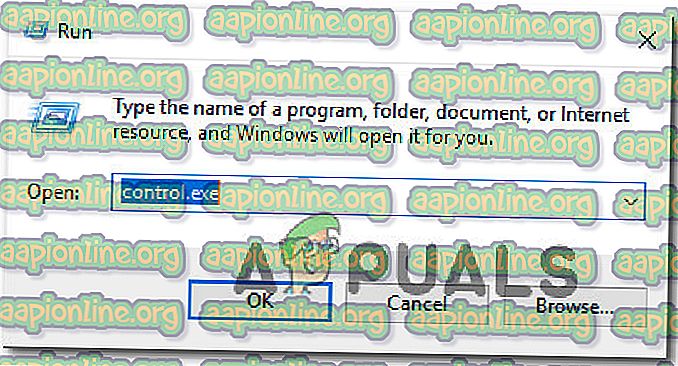
- Valdymo skydelyje viršutiniame dešiniajame kampe naudokite paieškos funkciją, kad ieškotumėte „ Sync Center “. Paspauskite „ Enter“, kad jo ieškotumėte, tada iš rezultatų spustelėkite „ Sync Center“ .
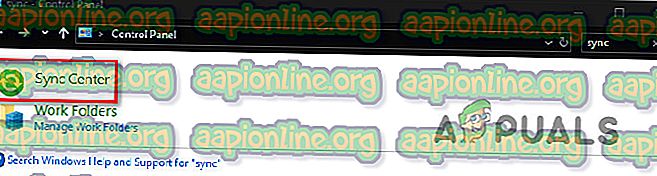
- Toliau kairiajame meniu spustelėkite „ Tvarkyti failus neprisijungus“ .
- Tada lange „ Atsijungę failai“ eikite į skirtuką Disko naudojimas ir spustelėkite mygtuką Keisti ribas . Kai UAC (Vartotojo abonemento valdymas) paragina, spustelėkite Taip, kad suteiktumėte administravimo teises.
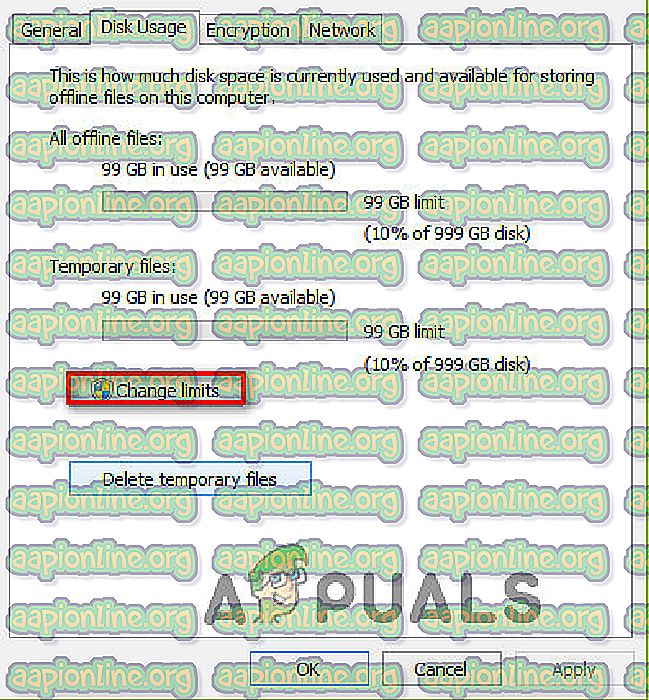
- Kitame ekrane padidinkite ir maksimalų vietos, kurį gali naudoti visi neprisijungus naudojami failai, ir maksimalų vietos, kurį gali naudoti laikinieji failai, kiekį. Idealiu atveju norėsite pakelti lygį iki maždaug 70%.
- Kai pakils lygiai, spustelėkite Gerai ir paleiskite kompiuterį iš naujo.
- Kito paleidimo metu patikrinkite, ar problema išspręsta.
Jei vis dar susiduriate su klaida „ Nepakanka kvotos šiai komandai apdoroti“, pereikite prie kito metodo, pateikto žemiau.
2 būdas: numatytosios išsaugojimo vietos keitimas
Kai kurie vartotojai pranešė, kad jiems pagaliau pavyko išspręsti problemą pakeitus numatytąją vartotojo aplanko vietą. Pranešama, kad ši procedūra yra efektyvi tais atvejais, kai failas, kuriame rodoma klaida, yra patalpintas SSD diske. Daugeliu atvejų pranešama, kad taisymas veiksmingas „Windows 10“.
Čia yra trumpas nurodymas, kaip pakeisti numatytąją išsaugojimo vietą „Windows 10“:
- Paspauskite „ Windows“ klavišą + R, kad atidarytumėte dialogo langą Vykdyti . Tada teksto laukelyje įveskite „ms-settings: savelocations“ ir paspauskite „ Enter“, kad atidarytumėte „ Nustatymų“ programos langą Numatytosios išsaugojimo vietos .
- Pakeiskite numatytąjį diską, naudojamą įrašymui iš savo SSD, į tradicinį HDD. Norėdami tai padaryti, naudokite išskleidžiamąjį meniu, susietą su kiekvieno tipo aplankais, esančiais lange Numatytoji išsaugojimo vieta .
- Spustelėkite mygtuką Taikyti, susietą su kiekvienu aplanku, kuriame ką tik pakeitėte numatytąją vietą.
- Paleiskite kompiuterį iš naujo ir patikrinkite, ar problema išspręsta.

Jei vis tiek gaunate klaidą „ Nepakanka kvotos, kad būtų galima apdoroti šią komandą“, kai bandote nukopijuoti failą iš savo disko į tinklo aplanką, pereikite prie kito metodo, pateikto žemiau.
3 būdas: „Windows“ failų ir aplankų failų taisymas
Kai kurie paveikti vartotojai pranešė, kad jiems pavyko išspręsti problemą panaudojus „ Windows“ failų ir aplankų problemų taisymą, kad būtų galima automatiškai diagnozuoti ir taisyti failų ir aplankų problemas. Ši procedūra bus sėkminga, jei dėl aplanko išleidimo įvyks klaida „ Nepakanka kvotos šiai komandai apdoroti“ .
Pastaba: šis taisymas veiks „Windows 10“, „Windows 8.1“ ir „Windows 7“.
Čia yra trumpas „Windows“ failų ir aplankų problemų taisymo vadovas:
- Apsilankykite šioje nuorodoje ( čia ) ir spustelėkite mygtuką Atsisiųsti, kad gautumėte „ DiagCab“ failą.
- Kai atsisiuntimas bus baigtas, dukart spustelėkite „ winfilefolder.DiagCab“ .
- Atidarę failų ir aplankų trikčių šalinimo įrankį spustelėkite „ Išplėstiniai nustatymai“ ir pažymėkite langelį, susijusį su Automatiškai pritaikyti taisymą . Tada spustelėkite Pirmyn, jei norite pereiti į kitą ekraną.
- Palaukite, kol pradinis diagnostinis nuskaitymas bus baigtas nuskaityti jūsų sistemą. Tada kitame ekrane pažymėkite langelį, susietą su Kiti arba aš nežinau, ir dar kartą spustelėkite Pirmyn .
- Palikite pažymėtus visus žymimus laukelius, susijusius su kiekviena taisymo strategija, ir paspauskite Pirmyn, jei norite pereiti į kitą meniu.
- Palaukite, kol remontas baigsis - paspauskite Taip, jei būsite paraginti laikytis tam tikrų taisymo strategijų.